wps文字怎么设置打印范围(WPS文档怎么将文字调整为一页)
平时我们编辑好的文档,大部分时候都是需要打印出来的,一般电子版是用于存档的。有时候电子版WPS文字看着没有问题,页面设置以及字体大小什么的都没有问题,但是打印的时候就会出现各种问题了,比如说文字太松散,打印的纸张页面太多等问题,这时候我们就需要再重新进行调整,调整到打印的适合尺寸及设置标准。那么,WPS文字打印怎么调整为一页呢?
WPS文字在打印的时候,我们可以通过对【行距】和【页边距】的设置来灵活的调整打印页面。今天呢,小编就以把两页文档调整为一页为例,为大家展示一下的具体操作步骤。
第一步,首先打开WPS文档,按快捷组合键【Ctrl A】进行【全选】,单击鼠标【右键】并选择【段落】。
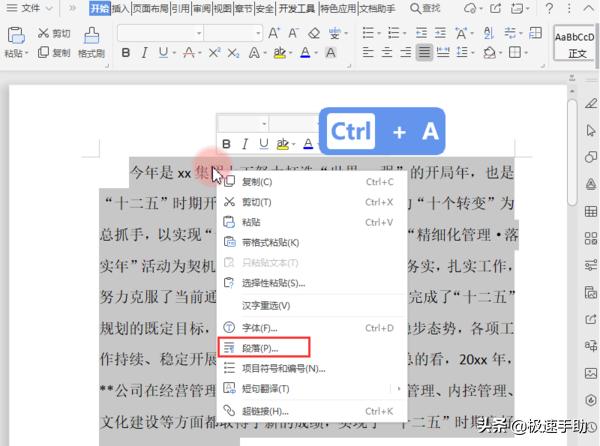
第二步,进入到【段落】对话框,在这里把【行距】设置为【固定值】,然后在后面手动输入新的行距,这里小编先输入一个【22】点击【确定】。

第三步,这时候,我们会发现页面确实缩小了,但是并没有在同一页纸上。所以还需要对【页边距】进行调整。点击上方菜单栏中的【页面布局】,把【页边距】调的小一点。

第四步,最后,我们看一下效果,所有文字都在一页纸上就可以打印了。还有一点需要注意,如果由于行距的缩小而导致文字显示的不全面,则需要把【字号】也进行【缩小】,保证文字能全部显示。

好了,以上就是把两页WPS文字设置为一页纸的方法步骤了,方法其实特别简单,只需要四步就行,其实真正操作的也就三步,从此打印文字再也不被说浪费纸张了,这样设置之后至少能节省一半的打印纸,如果文字效果可以的话,还可以把三页甚至是更多页打印到一页纸上,也算是省纸的小窍门吧,大家应该都学会了吧。
你如果还有更简单的方法,欢迎评论区分享。
,免责声明:本文仅代表文章作者的个人观点,与本站无关。其原创性、真实性以及文中陈述文字和内容未经本站证实,对本文以及其中全部或者部分内容文字的真实性、完整性和原创性本站不作任何保证或承诺,请读者仅作参考,并自行核实相关内容。文章投诉邮箱:anhduc.ph@yahoo.com






